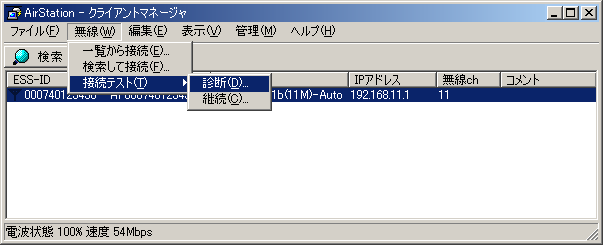AirStation-パソコン間の接続状態や電波状態を確認する
クライアントマネージャを使って、無線LANパソコンとAirStation間の接続状態や電波状態を確認できます。
| 接続状態 |
電波状態 |
||
|---|---|---|---|

|
最適 |

|
最適 |

|
良好 |

|
良好 |

|
悪い |

|
問題あり |

|
最悪 |

|
悪い |
| |

|
通信不可 |
|
|
|
接続状態と電波状態の結果を総合的に判断して、[診断結果]が表示されます。
良好:
総合的に問題ありません。 不適合:
不安定な通信状態です。 |
|
|
診断結果が[不適合]と表示された場合は以下の対策を試してください。
|
- 無線LANパソコンをAirStationに近づけます。(ただし、30cm以内には近づけないでください)
- AirStationの位置を変更します。
- AirStationと無線LANパソコン間の見通しを良くします。
- AirStationまたは無線LANパソコンの近くに電子レンジ等の電波発生源がないことを確認します。
| 「AirStationの設定内容や状態を確認したい 」へ戻る |